В данной статье разберем несколько часто задаваемых вопросов о программе AutoCAD. А именно:
— Как выбрать AutoCAD, максимально отвечающий потребностям компании и не платить за лишние функции?
— Где и как загрузить Демо-версию AutoCAD, и какие особенности ее использования?
— Как происходит поставка современных лицензий AutoCAD .
— Как правильно скачать установить и активировать лицензионный AutoCAD?
Сразу оговорюсь, что речь пойдет о лицензиях поставляемых на данный момент, т.е. осенью 2016 года. На данный момент актуальная версия AutoCAD — это Автокад 2017 .
Какой Автокад выбрать?
Редакции AutoCAD.
В настоящее время поставляется несколько разных редакций AutoCAD.

— Начнем со Стандартного (Базового AutoCAD), чтобы было с чем сравнивать другие продукты. В настоящее время, пожалуй, это самый известный и популярный продукт-САПР, который используется почти во всех компаниях, которые хоть как-то связаны с черчением. AutoCAD позволяет чертить в 2D и моделировать в 3D.
Boosta Academy | Программа онлайн-обучения
Подключать программы-расширения сторонних разработчиков, например СПДС GraphiCS, Geonics и другие. Думаю, нет смысла перечислять все функции программы Автокад. Многие с ними знакомы, а кто нет, могут легко ознакомиться.
— AutoCAD LT — второй продукт, который хотелось бы рассмотреть. Автокад ЛТ решение для 2D черчения и подготовки документации. Часть функционала стандартного Автокада убрали, и получился «облегченный продукт». В основном убрали инструменты, связанные с 3D, хотя открыть файлы, созданные в полной версии, AutoCAD LT сможет без каких-либо проблем.
Важно отметить, что программы-надстройки с AutoCAD LT работать не будут. Есть и другие отличия. Более подробно, различия можно увидеть в этой таблице.
Сравнение AutoCAD и AutoCAD LT.
Стоимость AutoCAD LT примерно в 3 раза меньше Базового AutoCAD.
— Многие компании и частные пользователи многие годы разрабатывали различные приложения и библиотеки в среде AutoCAD, улучшающие возможности программы для своей сферы деятельности. Компания Autodesk в определенный момент, объединила различные наработки в специализированные AutoCAD. Так появились «Вертикальные решения Autodesk» предназначенные и удобные для определенных видов деятельности. Например, AutoCAD Architecture (Архитектура), AutoCAD Civil 3D (Транспортная инфраструктура), AutoCAD MEP (Инженерные сети), AutoCAD Mechanical (Машиностроение), AutoCAD MAP 3D (Картография), AutoCAD Electrical (Электрические сети) и другие. Специализированный AutoCAD немного дороже, чем Базовый, но и возможностей для отрасли у него существенно больше.
Сетевые и локальные лицензии AutoCAD.
Почти любой продукт компании Autodesk поставляется в виде Локальных или Сетевых лицензий.
Локальные лицензии устанавливаются на конкретные машины конкретного пользователя. В случае необходимости, программу можно установить другому пользователю на другой компьютер, но это займет некоторое время.
(AutoCAD) Заработай онлайн на оцифровке чертежей!
Сетевая лицензия отличается от локальной тем, что находится на сервере лицензий, и по сети она передается на нужный компьютер. Как только на используемом компьютере выключили программу, лицензия возвращается на сервер лицензий и ее сможет использовать другой компьютер. Есть такое понятие как «плавающая лицензия Autodesk». Это как раз о Сетевой лицензии. Вкратце, сетевая лицензия может быть удобней, чем локальная, но она дороже на 50% по сравнению с локальной.
Срок действия лицензии.
Ну и последнее, о чем нужно подумать перед закупкой лицензий AutoCAD, это срок на который нужны лицензии. В настоящий момент поставляются лицензии на 3 месяца, 1 год, 2 года или 3 года. Чем больший срок Вы оплачиваете, тем дешевле получается средняя стоимость 1 года. В течение срока действия лицензии, Вы имеете право использовать программу, получать обновления и новые версии, а так же техническую поддержку.
Скачать Автокад. Особенности пробной версии AutoCAD.
Практически любое программное обеспечение Autodesk можно скачать и протестировать. Это же относится и ко всем редакциям Autodesk. Для того чтобы загрузить демо-версию Автокад, пройдите пожалуйста в данный раздел сайта и заполните форму.
Форма загрузки Демо-версий.
После заполнения формы Вам будет предоставлена информация по загрузке пробной версии.
Демо-версии AutoCAD работают в полнофункциональном режиме в течение 30 дней. По окончании trial-периода программу нужно либо активировать, либо отказаться от ее использования.
Поставка лицензий Автокад.
В настоящее время поставка лицензионного AutoCAD происходит следующим образом. После согласования условий поставки между поставщиком и конечным пользователем, поставщик отправляет заказ в обработку в Autodesk. Обычно в течение 1-2 рабочих дней разработчик заказ обрабатывает и покупателю приходит письмо с уведомлением о формировании лицензии. В письме клиент найдет ссылку, пройдя по которой, и введя логин и пароль, он попадет в «Консоль администрирования лицензий». В данной консоли покупатель может отследить все приобретенные лицензии, загрузить дистрибутив Автокад, а так же добавить пользователей, которые смогут использовать программу в компании клиента.
То есть поставка осуществляется в электронном виде. Физически покупатель получает только пакет бухгалтерских документов.
Установка Автокад. Активация Автокад.
После покупки и получения доступа в «Админ коносль» на портале Autodesk, администратору покупателя нужно сделать следующее:
1.) Зайти в раздел пользователи,
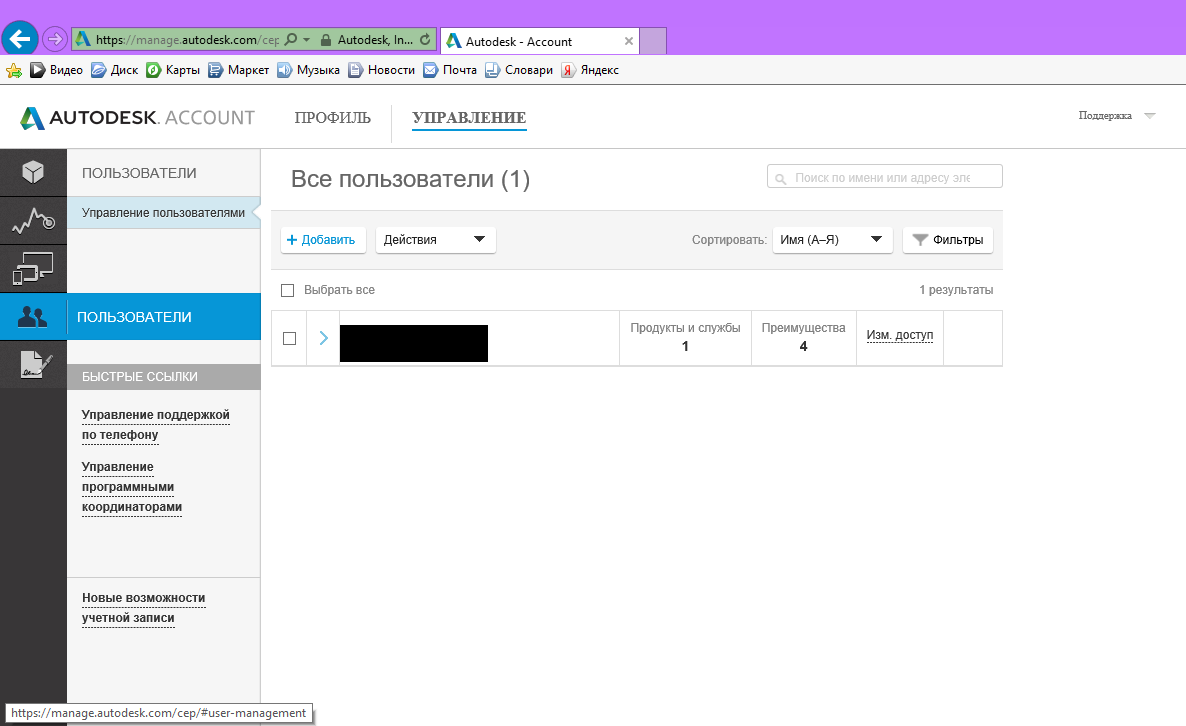
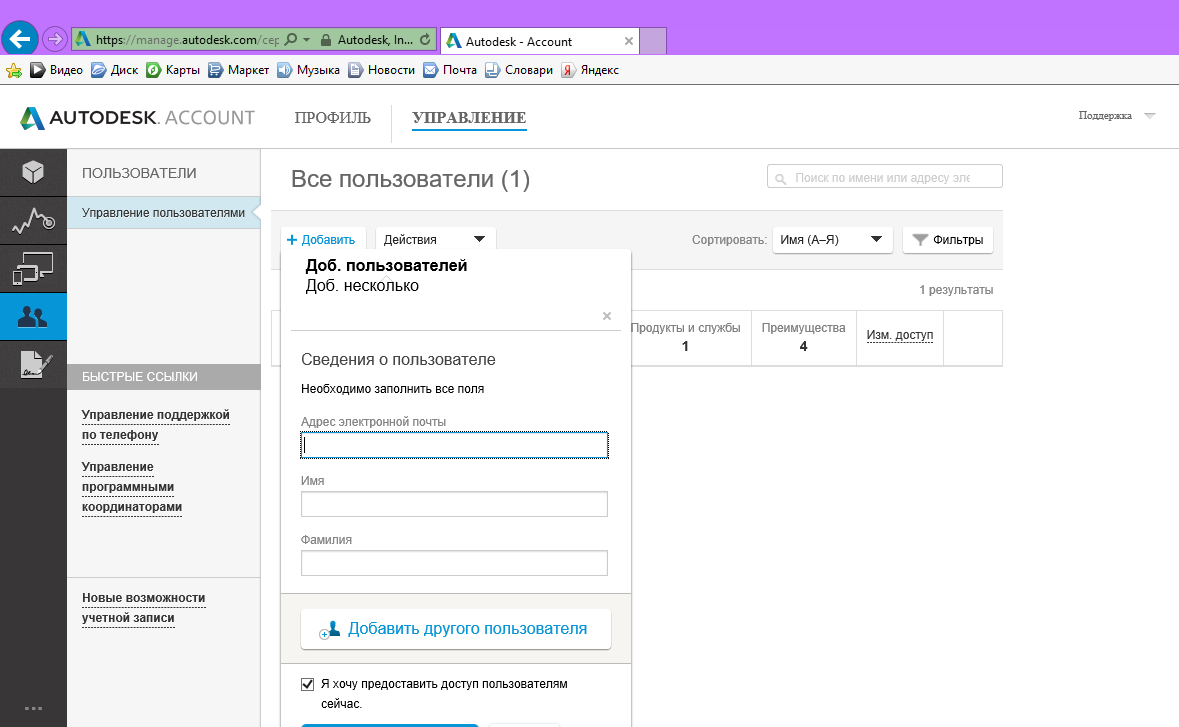
и назначить ему лицензию из списка.
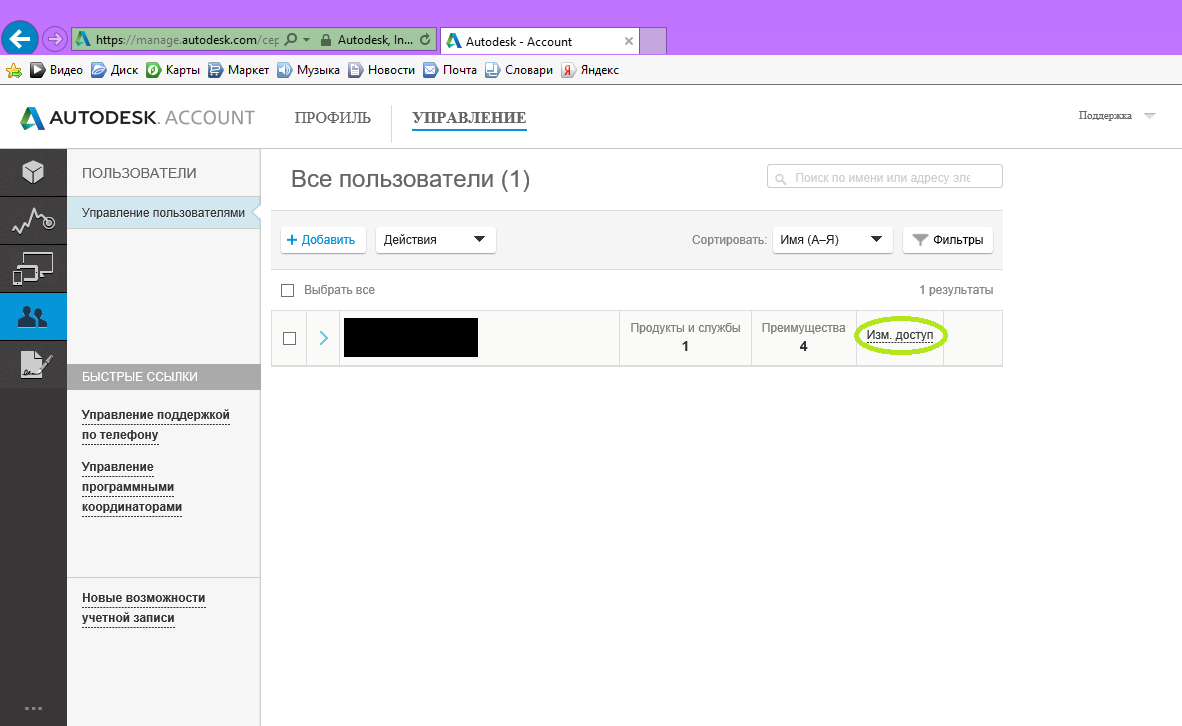
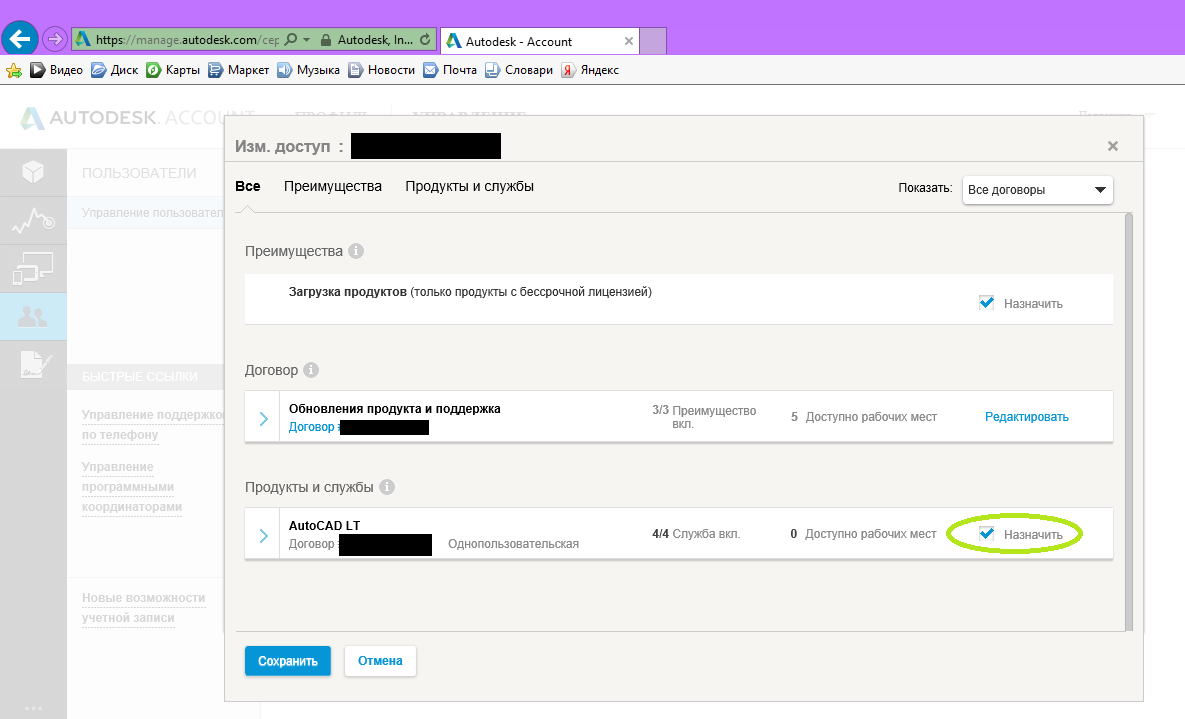
2.) Зайти в раздел продукты
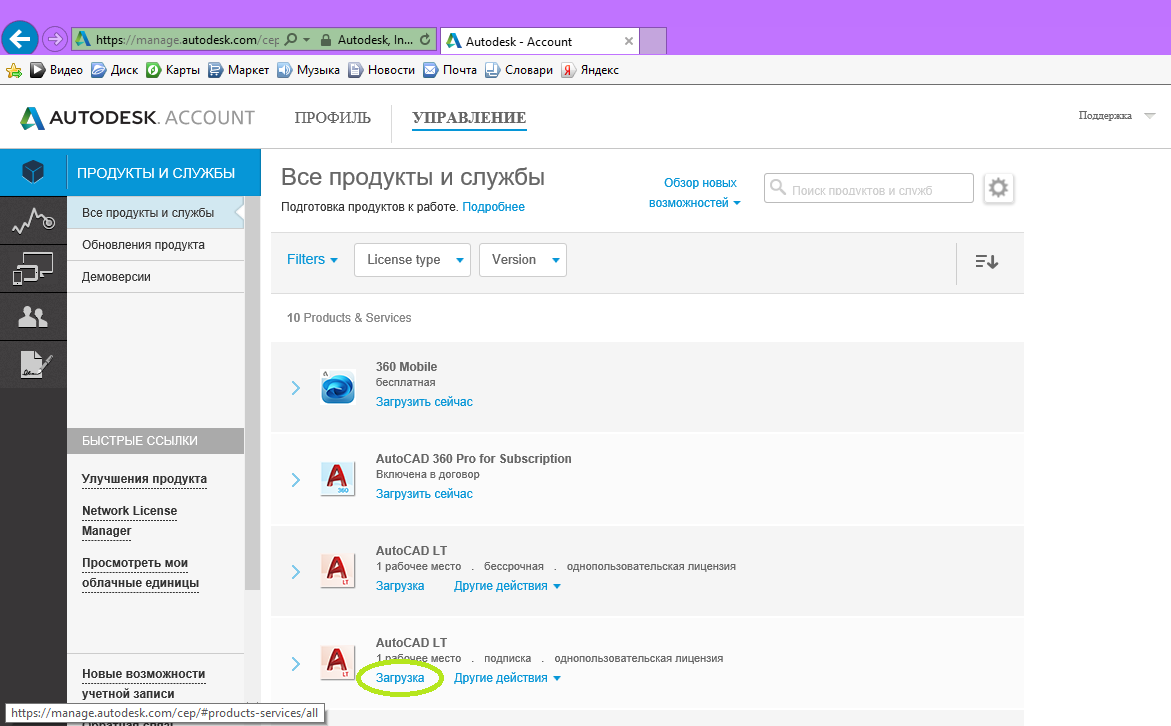
и скачать требуемый дистрибутив AutoCAD.
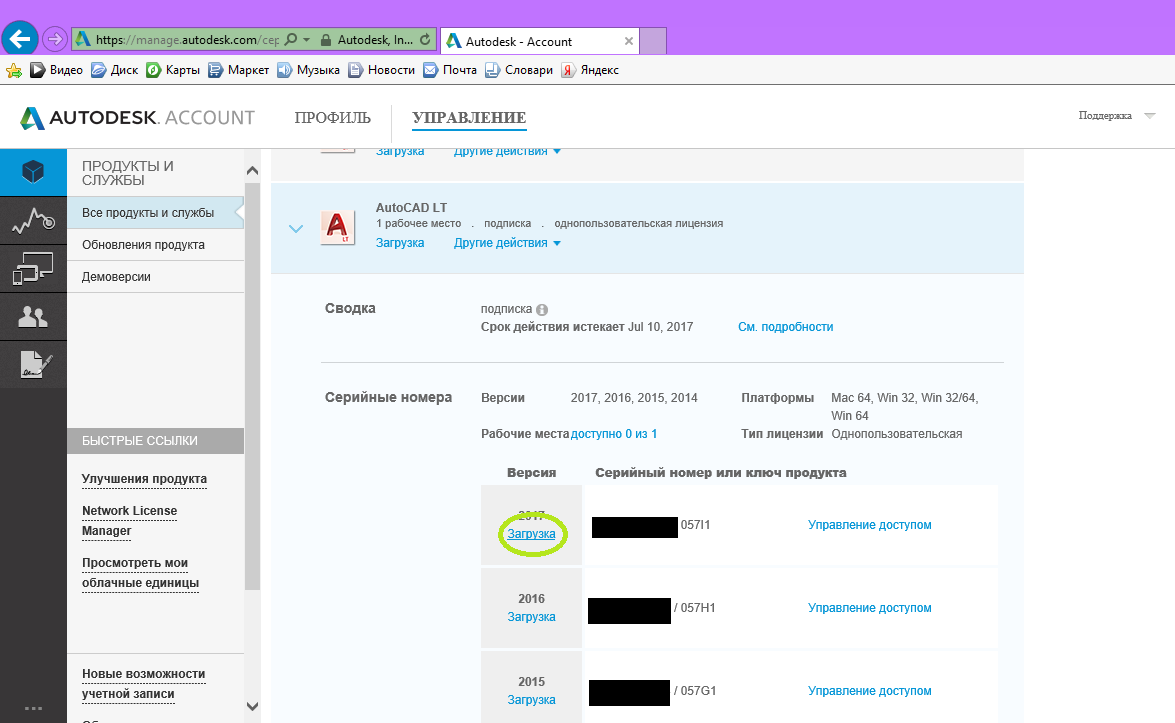
3.) После загрузки запустится установка, установить Автокад, при первом запуске ввести Логин и пароль назначенного пользователя.
После этих действий, программа активируется автоматически. Вручную вводить код активации Автокад, как это было ранее, нет необходимости. В редких случаях, автоматически активация не происходит, тогда мы рекомендуем попросить помощи у своего поставщика.
Надеюсь, был Вам полезен. Если вопросы остались, а так же на тему покупки Автокад, обращайтесь к нашим консультантам. Контакты расположены в верхней части сайта.
Нажмите кнопку своей любимой социальной сети и добавьте наш сайт к себе в закладки. У Вас будет возможность легко вспомнить о нас и вернуться
Предложения на сайте носят информационный характер и не являются публичной офертой
Источник: www.softprof-it.ru
Автокад для чайников инструкция с картинками
Сегодня я Выложил свеженький урок. В нем я всего за 13 минут покажу Вам все азы работы в программе Автокад (AutoCAD), от открытия программы первый раз в Вашей жизни и до правильного оформления. На простейшем примере.
Видео версия урока:
Пройдите базовый курс “AutoCAD за 40 минут” от автора, который Вы найдете по этой ссылке .
Текстовая версия урока:
После запуска программы AutoCAD у нас в последних версиях всегда всплывает окно как на картинке ниже, и там мы нажимаем по левой иконке “Начало построения” для создания нового пустого файла чертежа:

Далее, для понятия того как работать в Автокаде, давайте нарисуем простенький чертеж. Например, сетку из координационных осей, самую простенькую.
На ленте команд (в верхней части окна программы) выбираем команду “Отрезок”, далее указываем левой кнопкой мыши первую точку на нашем бесконечном рабочем полотне – в абсолютно любой точке. После этого отводим курсор мыши вправо, чтобы появился горизонтальный трассер зеленого цвета. И вводим с клавиатуры длину отрезка (в миллиметрах) и жмем на клавиатуре кнопку Enter:

После этого мы всегда можем отдалять и приближать наш чертеж в Автокаде, то есть производить банальное зуммирование. Для этого крутим колесо мыши от себя и к себе, после чего видим, что таким образом мы то приближаемся, то отдаляемся от нашего рабочего полотна.
При этом важно заметить, что масштаб чертежа НЕ меняется. Мы просто отходим от полотна, либо подходим к нему.
Для перемещения по чертежу БЕЗ приближения и удаления нужно зажать колесо мыши, и с зажатым колесом просто двигать мышь в любом направлении.
Хорошо, первая ось у нас построена.
Теперь давайте с помощью команды “Круг” на той же самой ленте команд построим круглый маркер для нашей координационной оси. При этом включаем привязки на нижней правой “панели режимов” в Автокаде, чтобы можно было привязать центр круга точно к конечной точке начерченного ранее отрезка:

После этого надо сместить круг так, чтобы он не центром касался конечную точку отрезка, а своей правой квадрантной точкой. Смещаем круг влево таким образом:

Ну а теперь сделаем копию этой оси.
Выделяем рамкой сразу оба обьекта, либо поочередно их же (отрезок и круг), и выполняем команду копирования, как мы видим на картинке ниже:

После этого копируем обе горизонтальные оси куда-нибудь в сторону, затем поворачиваем их на 90 градусов вниз, найдя команду ПОВОРОТ там же в контекстном меню (после выделения обеих осей жмем как всегда правую кнопку мыши). Для поворота по часовой стрелке вводим градусы со знаком минус, то есть “-90” и жмем Enter.
После этого переносим скопированные и теперь уже вертикальные оси, совмещая их примерно с горизонтальными:

Далее давайте посмотрим, как задать правильно масштаб чертежу в Автокаде и как оформить вид на листе.
Для этого переходим слева внизу со вкладки “Модель” на вкладку “Лист1”, и далее видим там видовой экран Автокада, обычно прямоугольной формы. Щелкаем быстро двойным щелчком левой кнопкой мыши ВНУТРИ этого экрана, и он активируется. Теперь можно и нужно найти чертеж , перемещаясь в этом видовом экране также как и в бесконечном рабочем пространстве “Модель”. После этого задаем масштаб нашего чертежа, который будет задан конкретно для этого нашего видового экрана (по сути, вида).
После этого отщелкиваем дважды левой кнопкой ВНЕ этого видового экрана, чтобы чертеж в нём зафиксировался.

Рамки с основной надписью готовой, конечно, у Вас не будет, эту рамку я вставил быстро и легко с помощью СПДС модуля, о котором речь пойдет в отдельном уроке.
Обязательно получите мой более развернутый базовый Видеокурс “AutoCAD за 40 минут”, нажав по картинке ниже:

Максим Фартусов — один из самых первых, кто начал обучать людей Автокаду по видео-урокам. Основал сайт AutoCAD-Prosto.ru еще в 2009 году. Автор трех полных видео курсов по Автокаду. Получить бесплатный базовый видеокурс AutoCAD от Максима >>

В этом видео и уроке мы покажем, как работать со свойствами в AutoCAD, а также как работает панель свойств и их копирование. Урок ответит на такие вопросы: – Что такое Свойства в Автокаде? – Как включать панель свойств в Автокаде? – Что такое быстрые свойства и как их отключить? – Как копировать свойства в AutoCAD […]

В этом видео мы показываем, как настраивать и включать привязки к объектам в Автокаде для облегчения Вашего черчения. Из видео Вы узнаете: – Как включить привязки в Автокаде; – Как производится настройка привязок; – Как сделать грамотно привязку в Автокаде; – Как отключить ненужные привязки в AutoCAD. Видео версия урока: Освой AutoCAD за 40 минут пройдя базовый […]

В этом уроке мы показываем, каким системным требованиям должен удовлетворять Ваш компьютер или ноутбук, чтобы в нем работать комфортно в Автокаде. Видео версия урока: Освой AutoCAD за 40 минут пройдя базовый курс от Максима Фартусова. Текстовая версия урока: Пожалуй одним из самых популярных вопросов, на ряду с таким, как скачать программу AutoCAD, является вопрос связанные с системными требованиями программы AutoCAD. […]
Как начать работать в AutoCAD? Интерфейс программы. Самое начало.
Итак, Как начать работать в AutoCAD? Прочитали эту фразу? Отлично! Значит, нам пора поздороваться! Доброго времени суток! Мы очень рады приветствовать Вас на нашем сайте. Отдельный раздел которого посвящен одной из самых востребованных программ в строительной отрасли всего мира.
В России в том числе – AutoCAD от компании Autodesk.
Про данный программный продукт написано огромное количество статей/заметок/учебников и прочей литературы. Наш сайт не будет первым, кто научит Вас как начать работать в AutoCAD.
Наши статьи и учебные материалы составлены таким образом, чтобы конечный результат, направленный на освоение всех необходимых функций САПР AutoCAD был достигнут в максимально короткий срок.
С эффективной системой внедрения теоретических знаний в практическую значимость для каждого из Вас.
И самое главное – обучение на нашем сайте абсолютно БЕСПЛАТНО!
Всегда есть такие люди, которые спрашивают: «Как начать работать в AutoCAD?». Или же, не знают, как спросить и с чего начать.
Значит, самое время начать нашу работу. Как мы обещали, здесь не будет много ненужной болтовни и заумных фраз из учебников или прочей литературы. Только «Вопрос-Ответ». И предугадывая Ваш первый вопрос: «Где взять Автокад?», — отвечаем: «Идем на сайт https://www.autodesk.ru» и регистрируемся там, для получения полнофункциональной версии AutoCAD в образовательных целях абсолютно бесплатно.
Если у Вас возникнут проблемы с регистрацией или установкой программы, то обязательно прочитайте нашу статью «Регистрация на сайте Образовательного сообщества Autodesk» и «Установка AutoCAD». А пока, мы считаем что на Вашем компьютере установлена программа AutoCAD версии 2018 или ниже. Но не ниже 2013.
Как начать работать в AutoCAD? Начинаем!
И так, ищем на рабочем столе ярлык для запуска и запускаем его!

AutoCAD, довольно сложная и мощная программа, но не смотря на это она может работать и на не совсем новых компьютерах. Однако, это зависит от сложности и объема тех файлов, с которыми вы работаете.
Другими словами, если у вас большой сложный чертеж, то он будет требовать больше вычислительных мощностей от компьютера.

Но вот запуск программы – это всегда процесс не быстрый. Поэтому приготовьтесь немного подождать.

Ускорить запуск AutoCAD может установка программы на современный высокоскоростной твердотельный SSD диск.

После запуска программы Вы увидите окно программы:
